¿Cómo crear un albarán de salida dentro del módulo de stock? 
Para acceder al módulo de Stock, pulsaremos en COMPLEMENTOS → STOCK.
El flujo de ventas de stock es el siguiente (aunque no todos los pasos son obligatorios):

- Pulsa aquí para ver cómo crear un presupuesto.
- Pulsa aquí para ver cómo crear un pedido de ventas.
- Para la creación del albarán de salida tenemos las siguientes opciones:
CREACIÓN DE ALBARÁN DESDE EL PEDIDO DE CLIENTES ![]()
Si hemos creado anteriormente un pedido, generar el albarán es muy sencillo. Desde el listado de pedidos (al que accedemos desde STOCK → PEDIDOS A CLIENTES), seleccionamos el pedido y pulsamos en «Generación de albaranes»: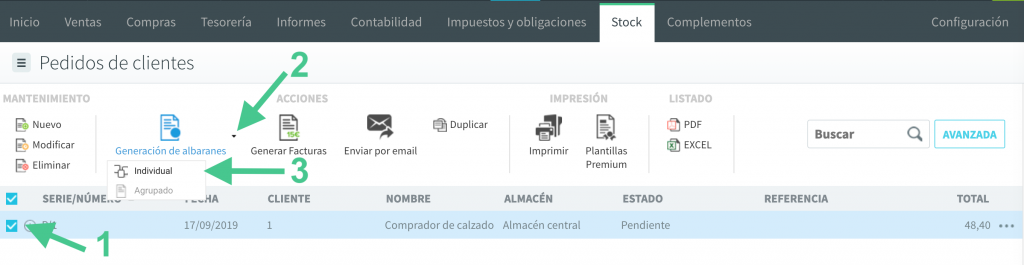
Aquí veremos 2 opciones:
- Individual: Crearemos los albaranes de salida para los pedido que hemos seleccionado. Se creará un albarán por pedido.
- Agrupado: Crearemos un albarán para varios pedidos seleccionados. Se creará un albarán por cliente, siempre y cuando los pedidos pertenezcan a la misma serie. Además, podremos elegir si queremos que se agrupen por agente de ventas, y por forma de pago.
Se generará(n) el(los) albarán(es), que podremos ver listados en STOCK → ALBARANES: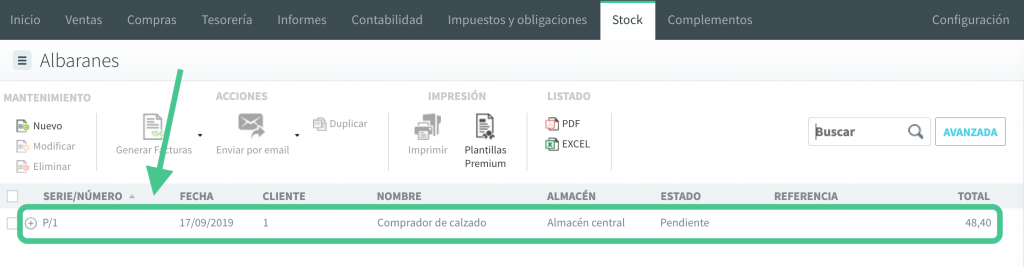
El albarán se creará con los mismos datos del pedido, el cual pasará a estado «Enviado».
Podemos entrar al albarán para revisarlo y modificarlo:
- Serie y número: El albarán se crea con la misma serie que el pedido, y se le adjudica el siguiente número libre.
- Fecha: Será la del día actual, el día en el que generamos el albarán.
- Estado: El albarán se creará en estado «Pendiente». Si se crea una factura para este albarán el estado cambiará a «Facturado».
- Si cambiamos la cantidad por una inferior, el estado del pedido pasará a «Pendiente parcial».
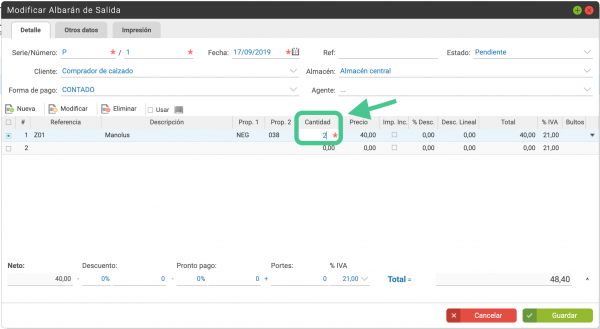
- En la pestaña de «OTROS DATOS» veremos los datos del cliente heredados del pedido, y, además podremos indicar:
- Transportista: lo seleccionaremos entre los creados.
- Nº exp: número de expedición del transportista.
- Nº pedido: número de pedido del transportista.
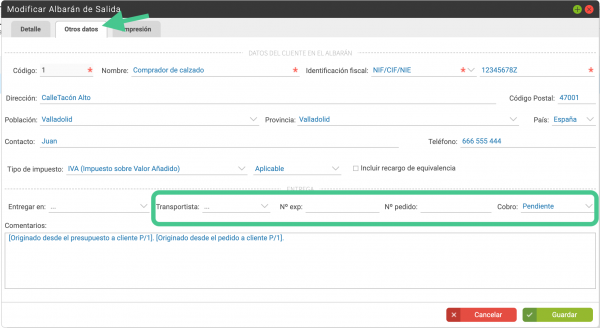
- También veremos el estado del cobro (pendiente, cobrado o cobrado parcialmente).
- Y en comentarios, veremos unas notas que indican que el albarán se ha originado desde un pedido, el cual se originó desde un presupuesto.
- En la pestaña de «IMPRESIÓN» podremos elegir la plantilla para el albarán.
Pulsando en ![]() se grabarán los cambios.
se grabarán los cambios.
El pedido pasará a estado de «Enviado» y en la ficha del artículo veremos que el stock que aparecía en «Salida» cuando hicimos el pedido, ahora ya aparece como «Actual»: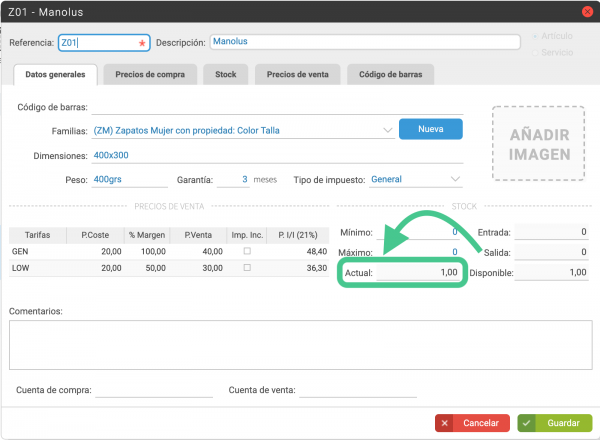
Y también, en la pestaña de «Stock», desglosado por propiedades: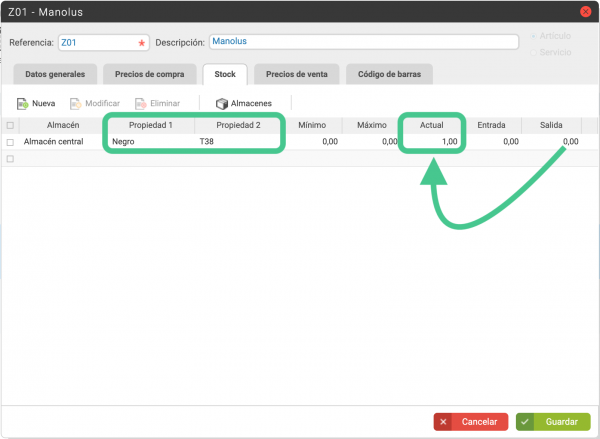
Además, en la ficha del cliente, veremos este albarán de salida en la pestaña de DOCUMENTOS, seleccionando «Albaranes»: 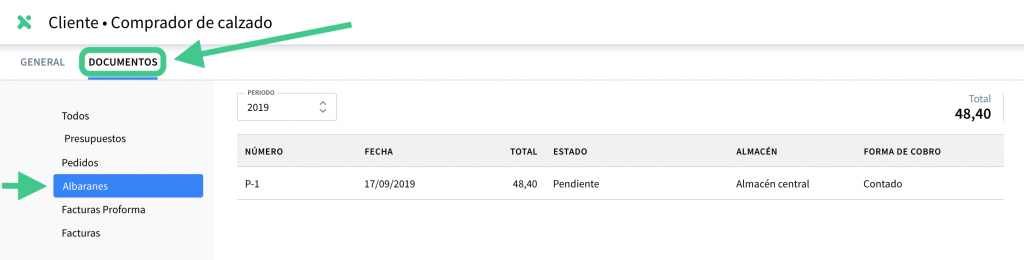
A continuación podremos generar una factura para este albarán.
CREACIÓN DE ALBARÁN DESDE UN PRESUPUESTO ![]()
Otra opción que tenemos es generar el albarán desde un presupuesto, sin haber generado antes un pedido. Para esto, accederemos al listado de presupuestos desde STOCK → PRESUPUESTOS y pulsamos en «Generación de albaranes»: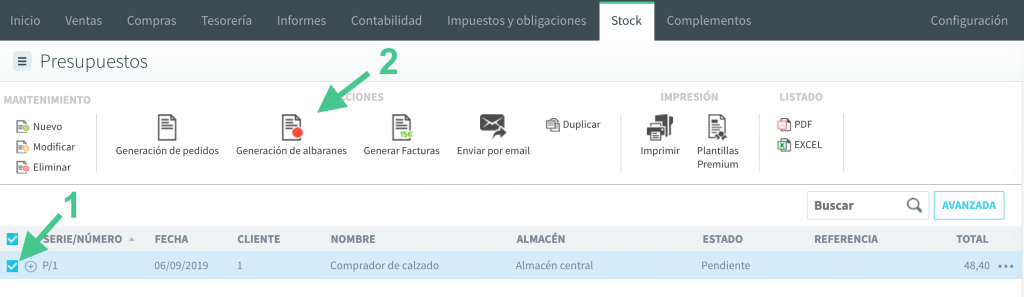
Se generará el albarán, que podremos ver listados en STOCK → ALBARANES: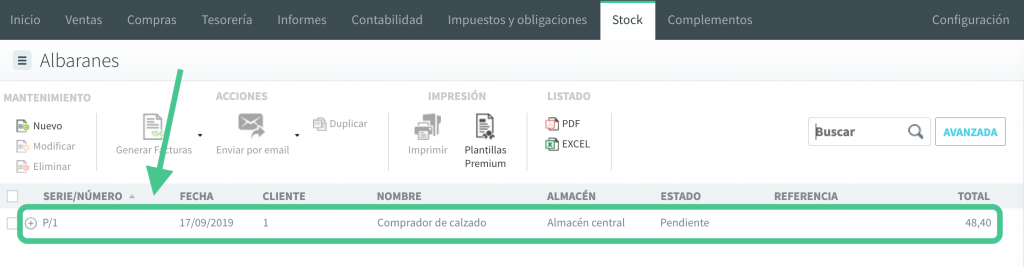
El albarán se creará con los mismos datos del presupuesto, el cual pasará a estado «Aceptado».
Podemos entrar al albarán para revisarlo y modificarlo:
- Serie y número: El albarán se crea con la misma serie que el presupuesto, y se le adjudica el siguiente número libre.
- Fecha: Será la del día actual, el día en el que generamos el albarán.
- Estado: El albarán se creará en estado «Pendiente». Si se crea una factura para este albarán el estado cambiará a «Facturado». Podremos modificarlo manualmente para indicar «No enviado».
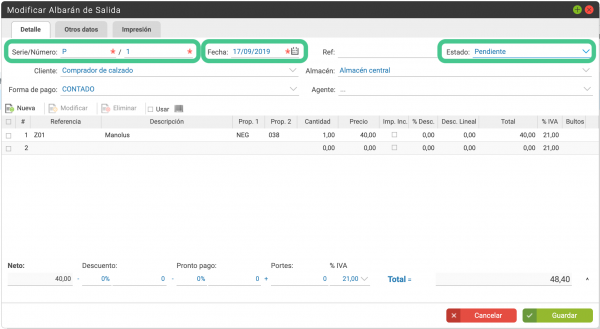
- En la pestaña de «OTROS DATOS» veremos los datos del cliente heredados del presupuesto, y, además podremos indicar:
- Transportista: lo seleccionaremos entre los creados.
- Nº exp: número de expedición del transportista.
- Nº pedido: número de pedido del transportista.
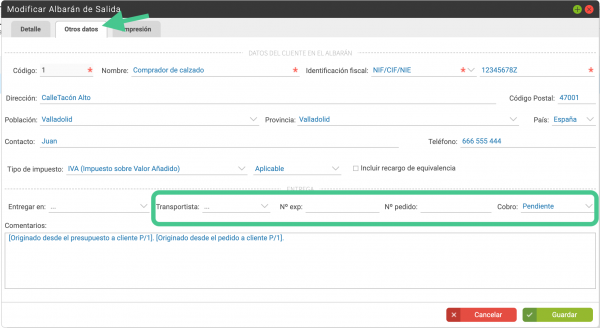
- También veremos el estado del cobro (pendiente, cobrado o cobrado parcialmente).
- Y en comentarios, veremos unas notas que indican que el albarán se ha originado desde un presupuesto.
- En la pestaña de «IMPRESIÓN» podremos elegir la plantilla para el albarán.
Pulsando en ![]() se grabarán los cambios.
se grabarán los cambios.
El presupuesto pasará a estado de «Aceptado» y en la ficha del artículo veremos que el stock indicado en nuestro albarán se descuenta del valor «Actual»: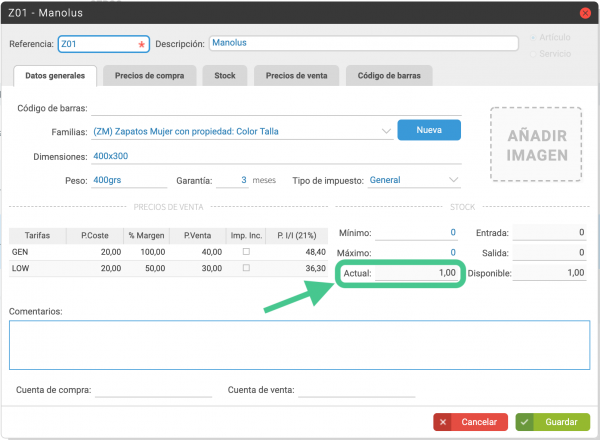
Y también, en la pestaña de «Stock», desglosado por propiedades: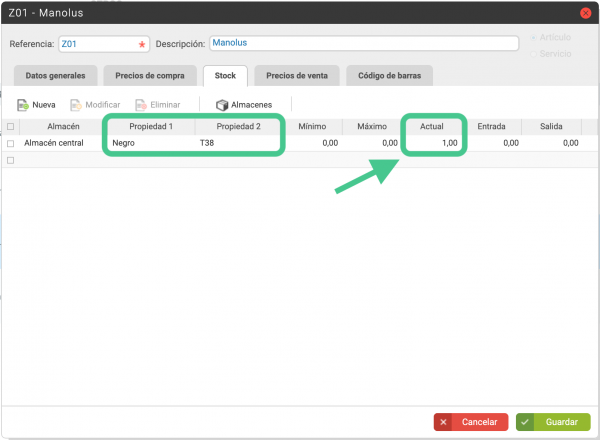
Además, en la ficha del cliente, veremos este albarán de salida en la pestaña de DOCUMENTOS, seleccionando «Albaranes»: 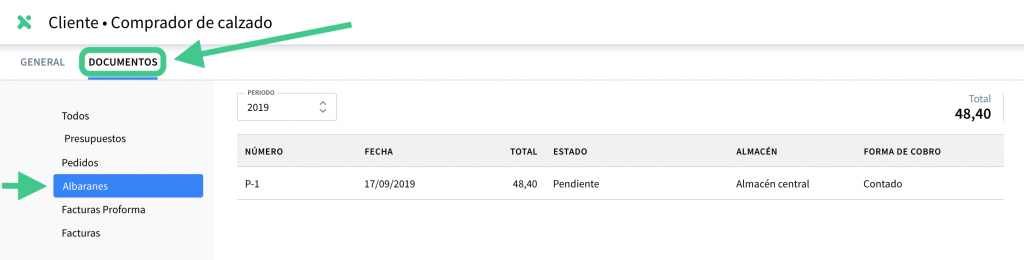
A continuación podremos generar una factura para este albarán.
CREACIÓN DE ALBARÁN DESDE CERO ![]()
También podemos crear un albarán de entrada sin haber creado antes un pedido de compras o un presupuesto. Para ello accedemos a STOCK → ALBARANES y pulsamos en «Nuevo»: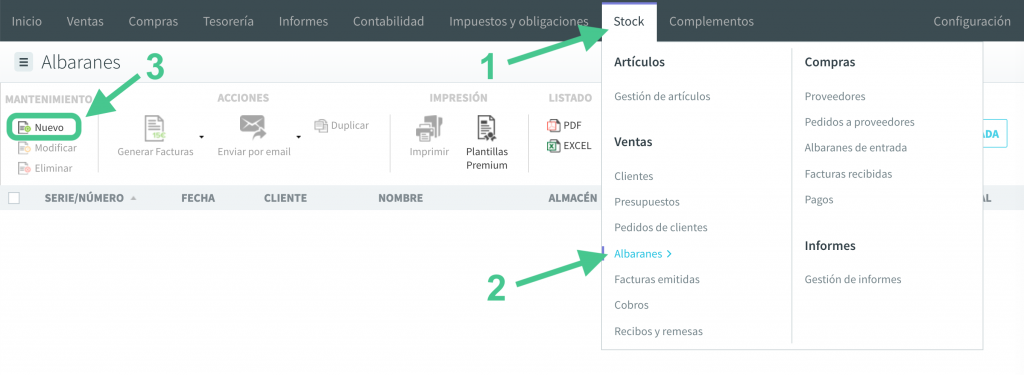
Se abrirá una ventana en la que rellenaremos los datos del albarán:
- Serie/Número: Indicando el número de serie, automáticamente se rellenará el número con el siguiente disponible.
- Fecha del albarán de salida.
- Código de referencia.
- Estado:El albarán se creará en estado «Pendiente». Si se crea una factura para este albarán el estado cambiará a «Facturado». Podremos modificarlo manualmente para indicar «No enviado».
- Cliente: Lo seleccionaremos entre los creados en anfix. Para ver cómo crear uno pulsa aquí.
- Almacén: También seleccionamos entre los que tengamos dados de alta en anfix. (Más información sobre el alta de almacenes aquí).
- Forma de pago: Aparecerá por defecto la que le hayamos indicado al cliente.
- Agente: Se rellenará con el que hayamos indicado en la ficha del cliente, o bien podremos indicarlo directamente en el pedido. (Pulsa aquí para ver cómo crear agentes).
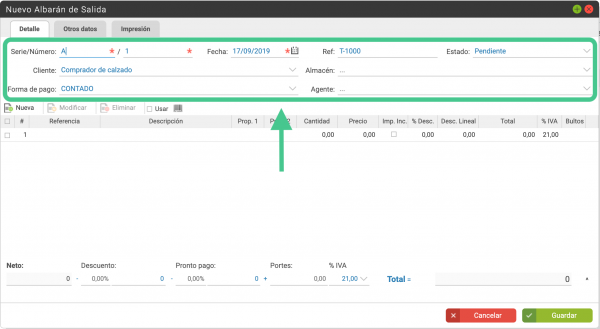
A continuación indicaremos los datos de las líneas del albarán:
- Referencia: Seleccionaremos del desplegable el artículo. (Por ejemplo Z01 – Zapatos Manolus). Pulsa aquí para ver cómo dar de alta los artículos.
- Descripción: Se copiará de la ficha del artículo.
- Propiedades 1 y 2: Si el artículo seleccionado tiene propiedades, aquí indicaremos a qué valores de las propiedades corresponde esta línea del albarán. (Por ejemplo, en el caso del zapato, elegiríamos el color y la talla).
- Cantidad.
- Precio: Precio de compra antes de aplicar descuentos e impuestos.
- Imp. Inc.: (Impuestos incluidos) – si indicamos este marcador, el precio indicado anteriormente, menos los descuentos, será el precio final de compra.
- % Desc.: Porcentaje de descuento a aplicar sobre el precio indicado, para esta línea del albarán.
- Desc. Lineal.: Aquí podemos indicar un descuento en euros (en lugar de indicar un porcentaje).
- Total: Precio antes de impuestos.
- % IVA: porcentaje de IVA a aplicar a este artículo.
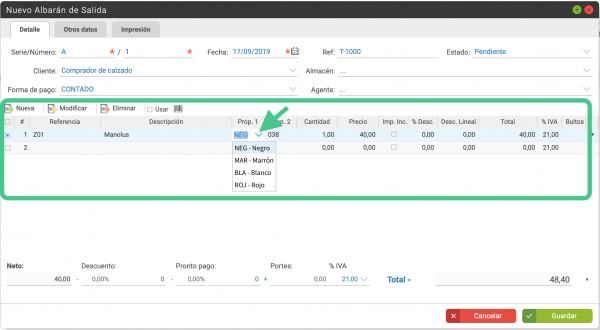
En la parte inferior izquierda del albarán podremos añadir descuentos y gastos de transporte:
- Neto: Aquí veremos la suma de la columna de «Total».
- Descuento: Podremos indicar el porcentaje, o bien el importe. Este descuento se aplicará al total del albarán.
- Pronto pago: Igual que para el descuento anterior, podremos indicar un porcentaje o un importe.
- Portes: Importe correspondiente a los gastos de transporte.
- % IVA: Porcentaje de IVA a aplicar sobre los portes.
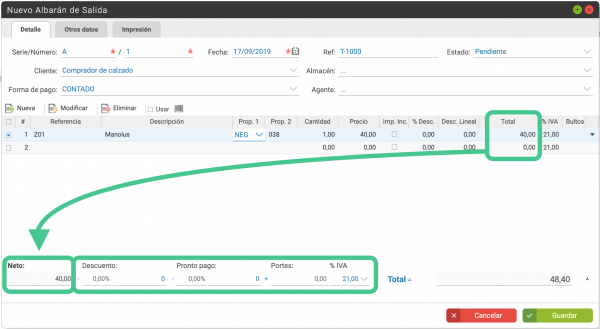
En la parte inferior derecha, veremos el total y, desplegándolo, aparecerá esta información:
- Base imponible: El total para el albarán.
- IVA: Suma del importe de los IVAs correspondientes a las distintas líneas del albarán, más el IVA de los portes.
- REC: Aquí aparecerá el importe del recargo de equivalencia. (Para aplicar recargo de equivalencia en este pedido, lo indicaremos en la pestaña de «OTROS DATOS» que explicamos más abajo).
- Retención: Podremos indicar el porcentaje o el importe correspondiente de retención.
- Financiación: Si el albarán incluye un coste extra por gastos de financiación los indicaremos aquí.
- Total: Total del albarán, considerando descuentos, impuestos, retenciones y gastos de financiación.
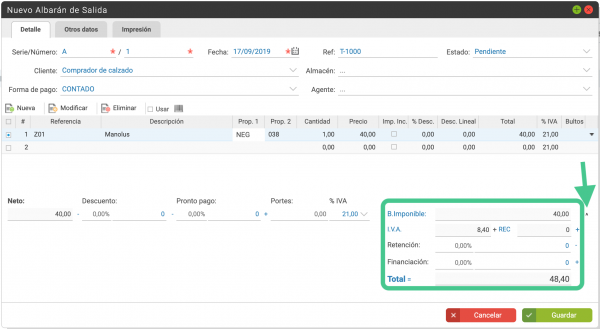
En la pestaña de OTROS DATOS podremos indicar otra información, que vendrá ya completa si tenemos estos datos en la ficha del cliente:
- Código del cliente en anfix.
- Nombre fiscal del cliente.
- Identificación fiscal: tipo del documento (NIF/CIF/NIE, pasaporte, etc) y el código.
- Dirección, contacto y teléfono del cliente.
- Y datos de los impuestos a aplicar:
- Tipo de impuesto: IVA o IGIC, y si es «Aplicable», «No aplicable», «Intracomunitario» o «Importación».
- Incluir recargo de equivalencia: Activando este indicador, se aplicará el recargo de equivalencia en esta factura, y su importe aparecerá en los totales de la pestaña de «DETALLE».
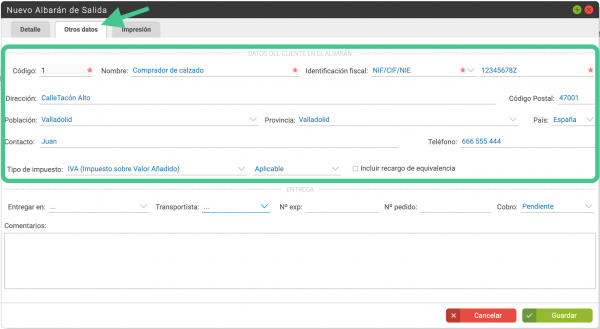
- Además podremos indicar:
- Entregar en: aquí podremos elegir la dirección de entrega del cliente entre las que hayamos indicado en su ficha.
- Transportista: lo seleccionaremos entre los creados.
- Nº exp: número de expedición del transportista.
- Nº pedido: número de pedido del transportista.
- También veremos el estado del cobro (pendiente, cobrado o cobrado parcialmente).
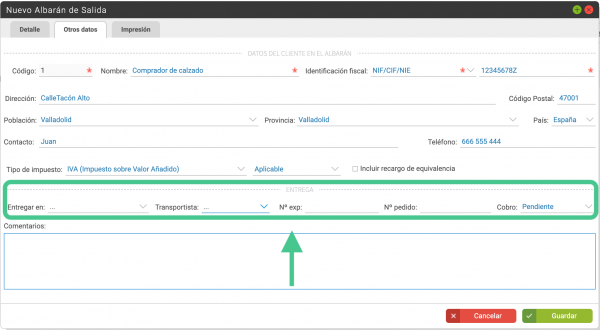
En la pestaña de «IMPRESIÓN» podremos elegir la plantilla para el albarán.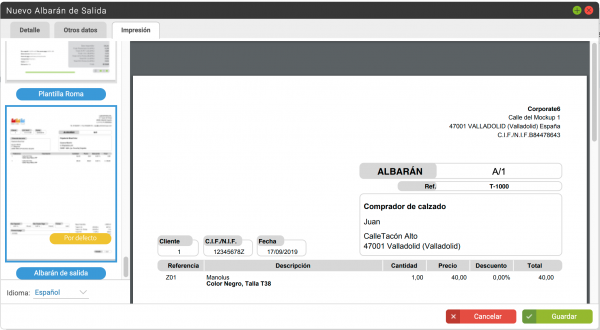
Pulsando en ![]() se creará el albarán, que podremos encontrar más adelante desde el listado de STOCK → ALBARANES.
se creará el albarán, que podremos encontrar más adelante desde el listado de STOCK → ALBARANES.
En la ficha del artículo veremos que el stock indicado en nuestro albarán se descuenta del valor «Actual»: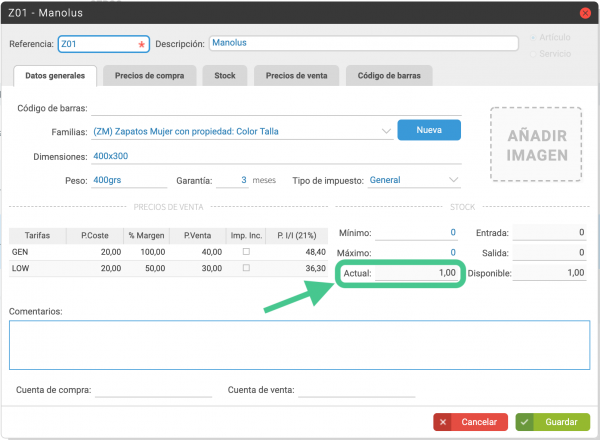
Y también, en la pestaña de «Stock», desglosado por propiedades: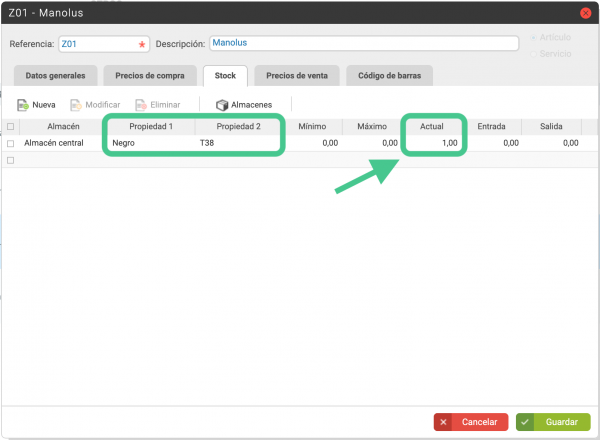
Además, en la ficha del cliente, veremos este albarán de salida en la pestaña de DOCUMENTOS, seleccionando «Albaranes»: 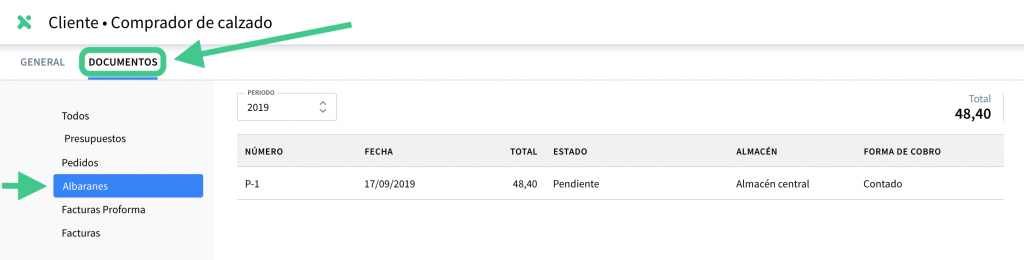
A continuación podremos generar una factura para este albarán.

